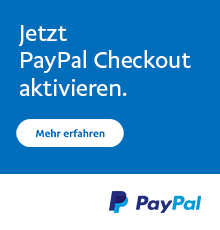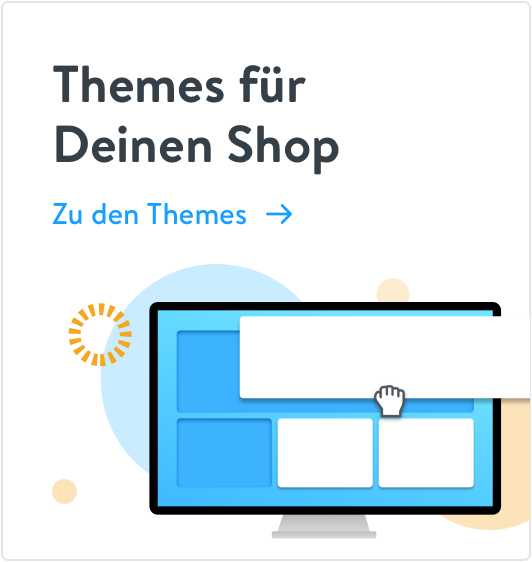Mehr erfahren
Versionskompatibilität
Aktuell arbeitet der Partner an der Kompatibilität dieser Erweiterung mit der neusten Shopware-Version. Um den genauen Status zu erfahren, wende dich an Shopware oder über den Shopware Account an den Partner. Das ist möglich, sobald die Erweiterung über den Store gebucht worden ist.
Cloud / Self-hosted
Du kannst Shopware in der Cloud oder als self-hosted Variante für deinen Shop einsetzen. Hier erkennst du direkt, in welcher du diese App nutzen kannst.
Diese App kann nicht in einem Shopware Cloud Shop verwendet werden. Cloud Self-hosted
Support
- Support durch: Webkul Software Pvt. Ltd.
- Support Sprachen:
Details
- Artikel-Nr.: Webku92725476126m
- Extension Partner: Webkul Software Pvt. Ltd.
- Version: 1.0.4
- Letztes Update: 10.06.2024
- Sprachunterstützung:
- Self-hosted Kompatibilität: 6.0.06.1.0 – 6.1.66.2.0 – 6.2.36.3.0.0 – 6.3.0.26.3.1.0 – 6.3.1.16.3.2.0 – 6.3.2.16.3.3.0 – 6.3.3.16.3.4.0 – 6.3.4.16.3.5.0 – 6.3.5.46.4.0.06.4.1.0 – 6.4.1.26.4.2.0 – 6.4.2.16.4.3.0 – 6.4.3.16.4.4.0 – 6.4.4.16.4.5.0 – 6.4.5.16.4.6.0 – 6.4.6.16.4.7.06.4.8.0 – 6.4.8.26.4.9.06.4.10.0 – 6.4.10.16.4.11.0 – 6.4.11.16.4.12.06.4.13.06.4.14.06.4.15.0 – 6.4.15.26.4.16.0 – 6.4.16.16.4.17.0 – 6.4.17.26.4.18.0 – 6.4.18.16.4.19.06.4.20.0 – 6.4.20.26.5.0.06.5.1.0 – 6.5.1.16.5.2.0 – 6.5.2.16.5.3.0 – 6.5.3.36.5.4.0 – 6.5.4.16.5.5.0 – 6.5.5.26.5.6.0 – 6.5.6.16.5.7.0 – 6.5.7.46.5.8.0 – 6.5.8.11
Infos zum Extension Partner
 Webkul Software Pvt. Ltd. Shopware Extension Partner Shopware Bronze Partner
Webkul Software Pvt. Ltd. Shopware Extension Partner Shopware Bronze Partner Aktuelle Version:
Monatlich kündbar
Gratis Probemonat
Diese App startet mit einem kostenlosen Probemonat. Die Miete kann jederzeit monatlich gekündigt werden oder wird zu den angegebenen Preisen automatisch verlängert.Updates und Support
Mehr erfahren
Versionskompatibilität
Aktuell arbeitet der Partner an der Kompatibilität dieser Erweiterung mit der neusten Shopware-Version. Um den genauen Status zu erfahren, wende dich an Shopware oder über den Shopware Account an den Partner. Das ist möglich, sobald die Erweiterung über den Store gebucht worden ist.